文章目录:
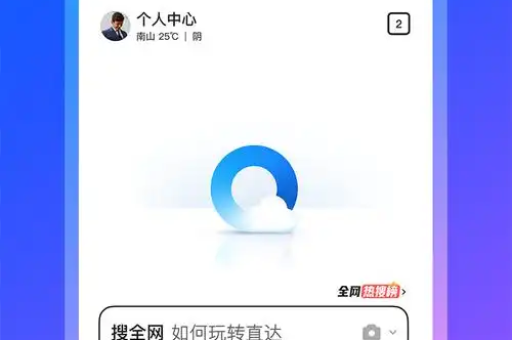
QQ浏览器怎么设置开机自启?详细图文教程与常见问题解答
目录导读
- 什么是开机自启及其优势
- QQ浏览器设置开机自启的步骤
- 常见问题与解决方法
- 如何管理自启设置以优化系统性能
- 总结与建议
什么是开机自启及其优势
开机自启是指应用程序在计算机启动时自动运行的功能,对于QQ浏览器这样的工具,启用此功能可以带来诸多便利,用户无需手动打开浏览器,就能快速访问常用网页或继续上次的浏览会话,这尤其适合需要频繁使用浏览器的用户,如办公人员或学生,能节省时间并提升效率,QQ浏览器的自启功能还能确保后台更新和同步数据,让用户体验更流畅。
开机自启也可能占用系统资源,导致启动速度变慢,在设置前,建议根据个人需求权衡利弊,如果电脑配置较低或很少使用浏览器,可以暂不开启,以避免不必要的性能影响。
QQ浏览器设置开机自启的步骤
设置QQ浏览器的开机自启功能非常简单,只需几个步骤即可完成,以下是基于Windows和macOS系统的详细指南,确保用户能轻松操作。
对于Windows系统用户:
- 步骤1:打开QQ浏览器,点击右上角的菜单按钮(通常显示为三个点或一条横线)。
- 步骤2:在下拉菜单中选择“设置”选项,进入设置页面。
- 步骤3:在设置页面的左侧导航栏中,找到“启动时”或类似标签(具体名称可能因版本而异)。
- 步骤4:勾选“开机时自动启动QQ浏览器”或类似选项,如果找不到,可尝试在“高级设置”中搜索“自启”。
- 步骤5:保存设置并重启电脑,验证浏览器是否自动启动,如果未生效,可能是系统权限问题,需检查任务管理器中的启动项。
对于macOS系统用户:
- 步骤1:启动QQ浏览器,点击顶部菜单栏的“QQ浏览器”名称。
- 步骤2:选择“偏好设置”或“设置”,进入相关界面。
- 步骤3:在“通用”或“高级”选项卡中,查找“登录时自动打开QQ浏览器”选项。
- 步骤4:启用该选项,然后重启Mac以测试功能。
- 注意:macOS系统可能需要在“系统偏好设置”中的“用户与群组”项进一步确认自启权限。
如果以上方法无效,用户还可以通过系统自带工具设置,在Windows中,按“Ctrl+Shift+Esc”打开任务管理器,在“启动”选项卡中右键点击QQ浏览器,选择“启用”,在macOS中,进入“系统偏好设置”>“用户与群组”>“登录项”,添加QQ浏览器即可。
常见问题与解决方法
在设置开机自启时,用户可能会遇到一些问题,以下是一些常见疑问及解决方案,帮助您快速排除故障。
问:为什么设置了开机自启,但QQ浏览器没有自动启动?
答:这可能由多种原因导致,检查系统权限:在Windows中,确保QQ浏览器在任务管理器的“启动”项中已启用;在macOS中,确认已添加到登录项,杀毒软件或系统优化工具可能拦截了自启功能,暂时禁用这些软件后重试,更新QQ浏览器到最新版本,旧版本可能存在兼容性问题。
问:开机自启会影响电脑速度吗?如何优化?
答:是的,如果同时启用多个应用的自启功能,可能会拖慢系统启动速度,建议仅对常用应用如QQ浏览器开启自启,并定期清理不必要的启动项,在Windows中,使用任务管理器禁用其他冗余应用;在macOS中,通过“登录项”管理,保持QQ浏览器轻量运行,关闭不必要的扩展插件,能进一步优化性能。
问:设置后如何临时禁用开机自启?
答:如需临时关闭,只需重复设置步骤,取消勾选自启选项即可,或者,在系统启动项中直接禁用QQ浏览器,在Windows任务管理器的“启动”选项卡中,右键点击QQ浏览器选择“禁用”,这不会影响浏览器的正常使用,只在下次开机时生效。
问:QQ浏览器自启功能是否安全?会泄露隐私吗?
答:QQ浏览器的自启功能本身是安全的,它不会主动泄露用户隐私,但为确保安全,建议从官方渠道下载浏览器,并定期检查设置,如果担心隐私,可以在设置中禁用后台数据同步,或使用浏览器的“无痕模式”减少数据存储。
如何管理自启设置以优化系统性能
开机自启虽然方便,但过度使用可能导致系统资源浪费,合理管理自启设置至关重要,以下是一些实用建议,帮助您平衡便利与性能。
定期审查启动项,在Windows中,使用任务管理器查看“启动”选项卡,禁用不常用的应用;在macOS中,通过“登录项”列表移除冗余程序,这能显著提升开机速度。
利用QQ浏览器自带的优化工具,许多版本内置了“性能模式”或“节能设置”,启用后可减少资源占用,在QQ浏览器的设置中,找到“高级”选项,开启“硬件加速”或“内存优化”功能。
结合系统维护习惯,每周清理缓存和临时文件,确保QQ浏览器运行流畅,如果电脑性能较低,可以考虑仅在需要时手动开启浏览器,而不是依赖自启。
通过以上管理,您不仅能享受QQ浏览器自启的便利,还能保持系统高效运行。
总结与建议
设置QQ浏览器的开机自启功能是一个简单且实用的操作,能帮助用户快速进入工作或娱乐状态,本文提供了详细的步骤指南和常见问题解答,覆盖了Windows和macOS系统,确保大多数用户能轻松上手,如果您在操作中遇到问题,首先检查系统权限和软件版本,必要时参考官方文档或社区支持。
为了最佳体验,建议根据个人使用习惯决定是否开启自启,如果您每天依赖QQ浏览器处理事务,开启它可节省时间;但如果电脑资源紧张,不妨手动控制启动,无论哪种方式,QQ浏览器都致力于提供安全、高效的浏览服务,通过合理管理,您可以让数字生活更加便捷。






